Installer un thème dans WordPress
Dans cet article nous allons voir comment installer un thème dans WordPress pour modifier l’apparence de notre site internet et l’adapter à nos besoins.
Voici le sommaire de l’article avec les informations que vous pourrez y trouver :
Pourquoi faut-il installer un thème dans WordPress ?
Comment installer un thème ?
Etape 1 => Les thèmes par défaut
Etape 2 => Choisir un nouveau thème
Etape 3 => Installer un thème
Pourquoi faut-il installer un thème dans WordPress ?
Dans cet article vous verrez pourquoi vous devez envisager d’installer un thème dans WordPress. En effet, lorsque vous installez WordPress, vous constatez que plusieurs thèmes par défaut sont déjà existants. Il s’agit de thèmes basiques qui ne proposent pas de grandes possibilités.
WordPress est initialement un moteur de blog possédant des fonctions de bases très stables et communes à tous. Mais le principal avantage de ce dernier est qu’on peut lui ajouter de nombreuses fonctions par le biais des extensions. On peut faire de grandes choses et l’adapter à nos besoins le CMS (e-commerce, réservation, site vitrine…). Il s’agit de la première grande possibilité offerte par WordPress.

Mais en plus de pouvoir faire ce que l’on souhaite avec ce dernier, on peut choisir parmi de nombreux aspects visuels (les thèmes), beaucoup sont gratuits et d’autres sont payants. C’est un réel marché qui s’est ouvert pour les développeurs. Les thèmes payants proposent généralement de nombreuses fonctions qui vous permettent de rendre votre site beaucoup plus attractif.
Installer un thème dans WordPress vous permettra donc de personnaliser votre WordPress selon votre domaine d’activité, de le rendre plus attractif, de donner envie aux visiteurs de le partager, de pouvoir configurer finement le design pour qu’il s’adapte à vos besoins. Vous pourrez aussi le construire selon vos goûts, en effet c’est important de réaliser un site qui vous plaît (en plus de devoir plaire aux visiteurs). Il faudra veiller à ce que celui-ci s’adapte aux mobiles et tablettes par le biais de la technologie Responsive (incontournable).
Comment installer un thème dans WordPress ?
Dans cette partie nous allons voir comment installer un thème dans WordPress. D’abord, nous ferons un petit tour d’horizon de ceux qui sont installés par défaut, puis nous verrons comment en rechercher un nouveau et l’installer, qu’il soit gratuit ou payant.
Etape 1 => Les thèmes par défaut
Dans un premier temps, nous allons devoir accéder à la partie de WordPress qui permet de gérer les thèmes. Vous la trouverez dans le menu de gauche. Vous devez rechercher « Apparence » puis « Thèmes ». Dans cette partie vous allez découvrir les thèmes qui sont installés par défaut. Il s’agit (à l’heure où ces lignes sont écrites) de « Twenty Seventeen », « Twenty Fifteen » et « Twenty Sixteen ».
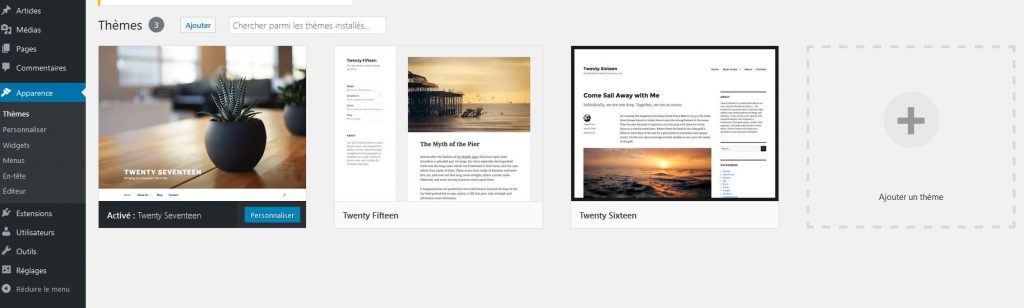
Vous remarquez que sur un des trois thèmes on trouve la mention « activé ». Cela signifie que c’est celui qui est actuellement en fonctionnement. Par défaut c’est « Twenty Seventeen » (quand ces lignes sont écrites).
Comme indiquez précédemment ces trois thèmes possèdent la fonction responsive et s’adapte aux appareils mobiles. Vous pouvez changer et choisir un autre thème parmi les deux autres déjà installées, il vous suffit de survoler celui de votre choix et cliquer sur « activer ». Vous pouvez aller sur votre site pour voir la modification du thème. L’aspect de votre site est totalement modifié.
Etape 2 => Choisir un nouveau thème
Nous avons vu comment accéder aux thèmes déjà installés, et choisir parmi ceux qui sont en places. Maintenant, nous allons voir comment choisir un thème parmi les nombreuses possibilités qui s’offrent à nous. En effet, notre choix actuel se résume à trois thèmes déjà installés et que nous n’avons même pas choisis.
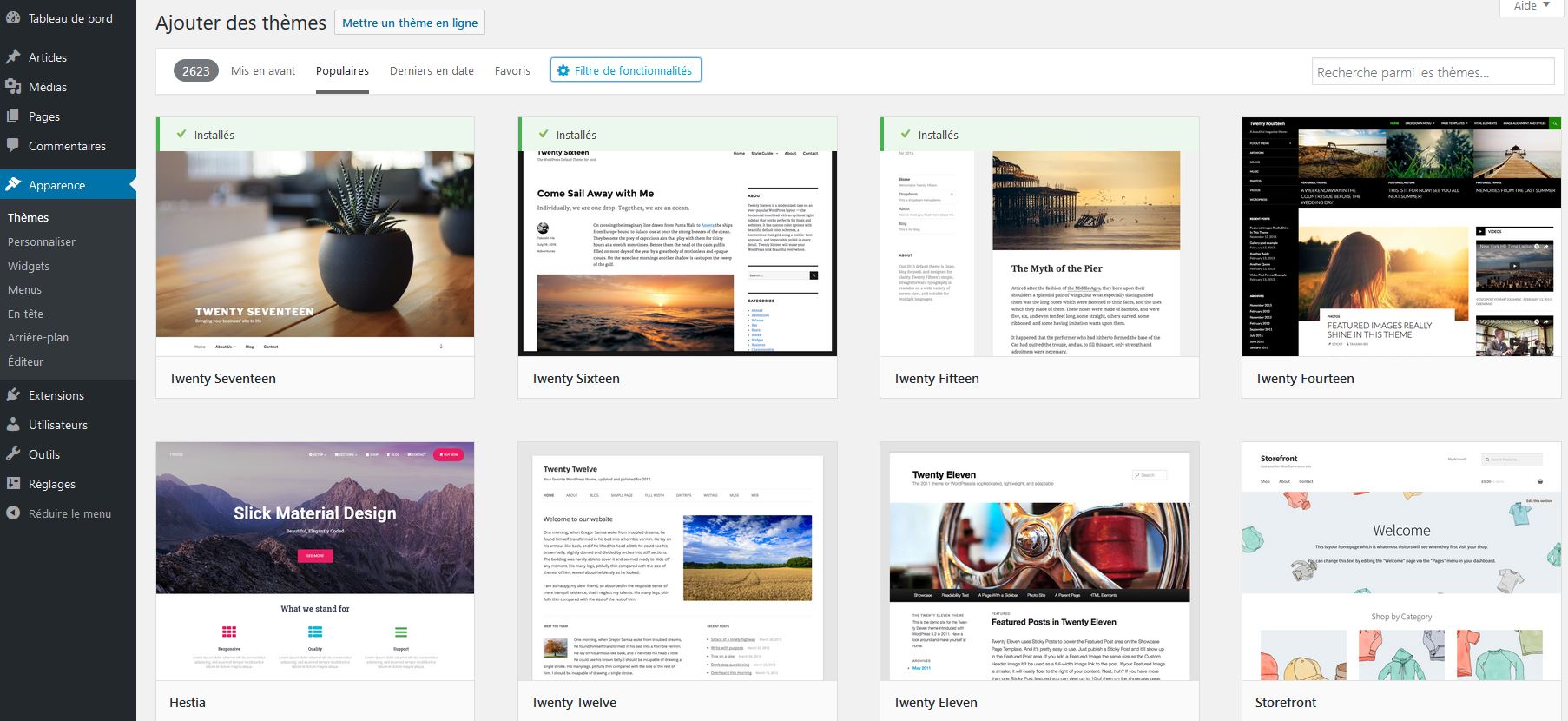
L’objectif est donc de choisir un thème qui va nous permettre d’avoir le design que l’on souhaite. Pour cela, cliquez sur un « ajouter un thème » qui se trouve en dessous de vos thèmes par défaut. Vous allez découvrir une page avec un grand nombre de thèmes gratuits. Vous allez pouvoir les parcourir pour choisir celui qui correspond le mieux à vos attentes.
Lorsqu’un thème attire votre attention, inutile de lancer l’installation immédiatement pour avoir un aperçu, en effet vous allez pouvoir découvrir à quoi ce dernier ressemblera en passant sur la vignette et en cliquant sur « Aperçu ». Pour aller plus loin, il vous suffit de cliquer dessus pour découvrir les différents avis sur le thème que vous avez sélectionné et lire la description de ce dernier.
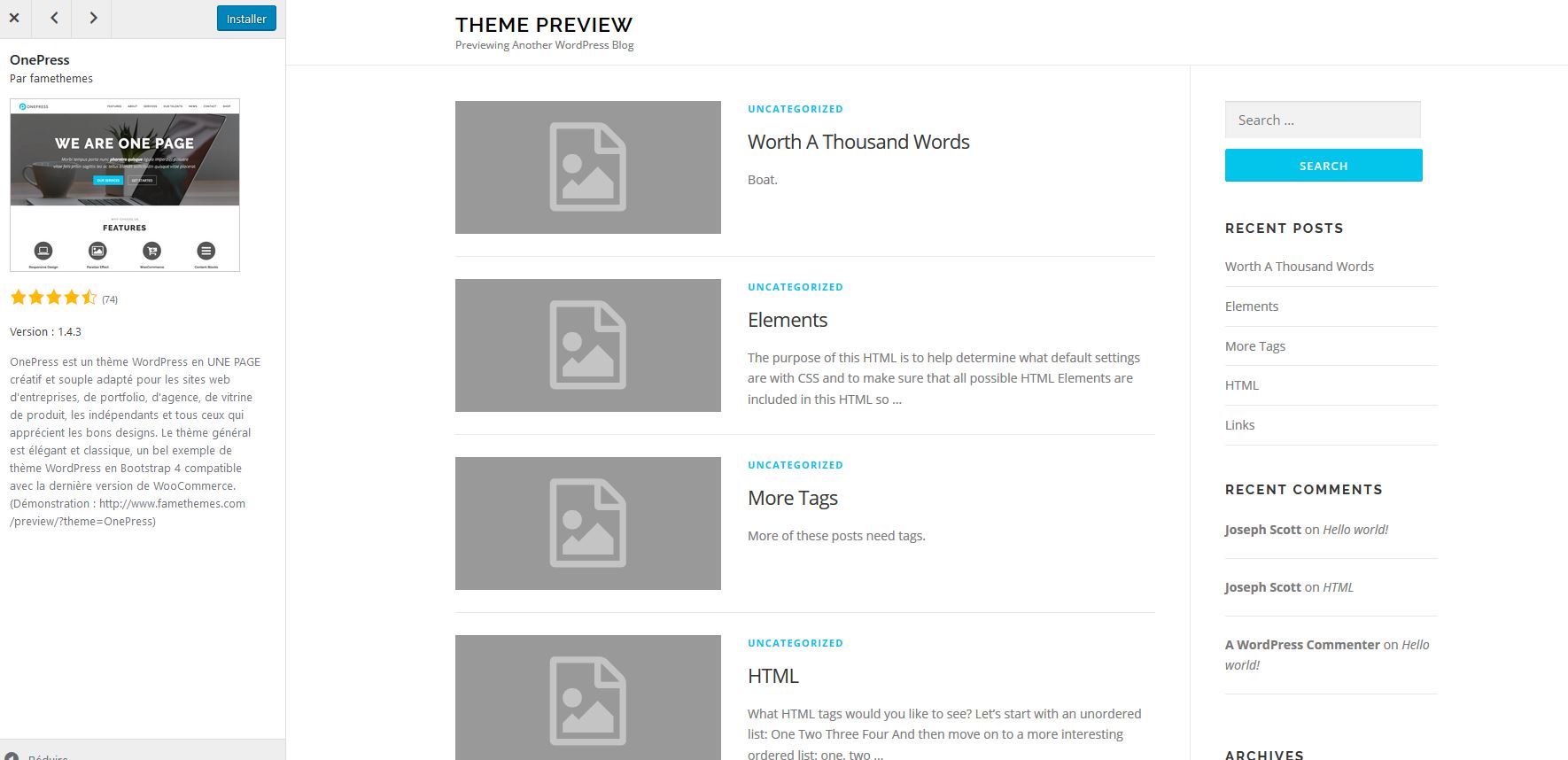
Un thème payant ?
Vous allez me dire, pourquoi installer un thème payant alors qu’il en existe de nombreux thèmes gratuits ? Vous verrez que de nombreux développeurs proposent des thèmes gratuits dans le but de faire connaître leurs payants. De nombreux thèmes gratuits sont même évolutifs vers des payants pour leurs donner plus de possibilités.
En effet, ces derniers emportent plus de fonctions, d’options de personnalisations, des extensions incluses, des plugins spécifiques… Les tarifs commencent autour des 10 €, mais les meilleurs thèmes payants sont souvent autour des 50 à 60 €.
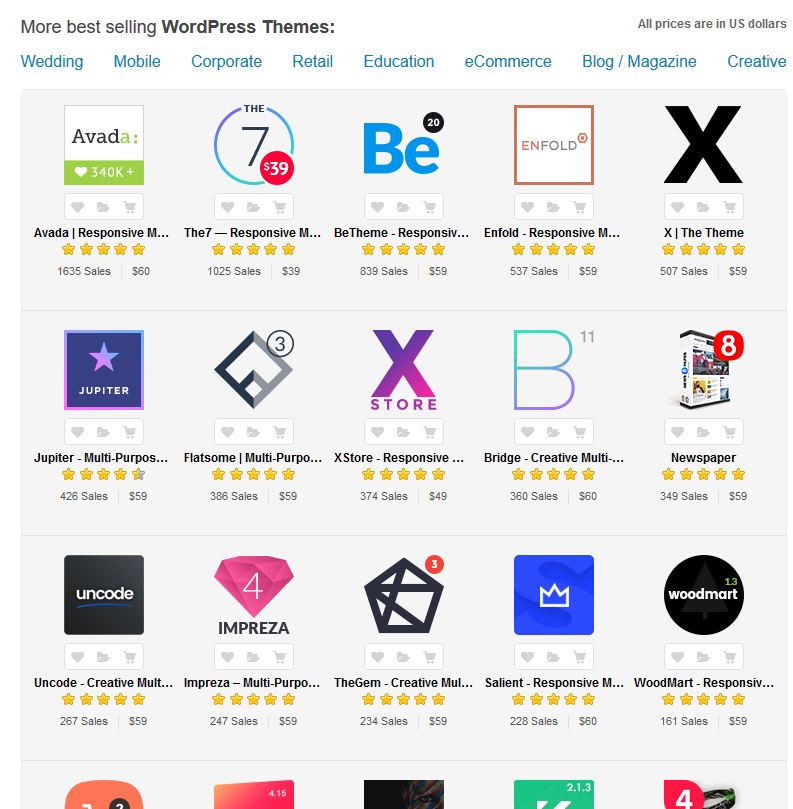
C’est un investissement, mais ils vous apporteront de nombreuses possibilités que vous ne regretterez pas. Personnellement, j’utilise toujours des thèmes payants, car je sais que leur développement sera assuré dans le temps. En effet, pour un thème gratuit, si le développeur stoppe le développement vous vous retrouverez rapidement avec un thème obsolète, cela posera des problèmes de sécurité et de compatibilités.
Vous devrez dès lors changer de thème et tout recommencer au niveau des paramétrages, vous devrez également adapter un certain nombre d’éléments créer en fonction du thème précédent. Une belle pagaille en perspective. Vous pouvez vous rendre sur https://www.themeforest.com qui reste une référence avec un immense catalogue.
Etape 3 => Installer un thème
Vous avez choisi le thème qui colle parfaitement à votre projet. Il ne vous reste plus qu’à installer ce dernier. Nous allons voir l’installation dans le cadre d’un choix parmi les thèmes gratuits ou payants.
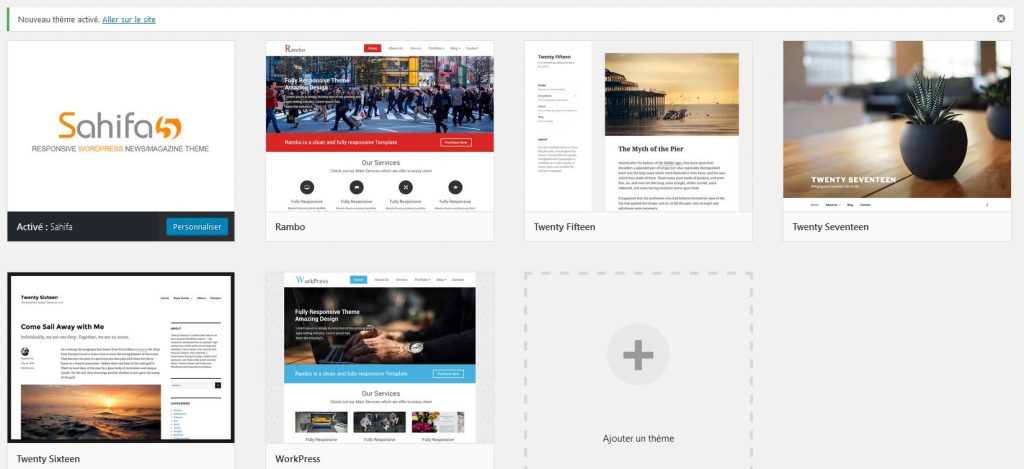
Si vous avez choisi un thème gratuit, c’est très simple, vous avez un bouton « installer » qui est visible sur le thème, vous avez juste à cliquer dessus et attendre la fin de l’installation. Une fois cette dernière ok. Vous n’avez plus qu’à « activer » votre thème. Désormais, c’est lui qui est opérationnel, vous pouvez retourner sur votre site internet pour vous en rendre compte. Rendez-vous également dans la partie « Apparence » puis « Thèmes » pour voir que le thème a été ajouté aux trois par défaut.
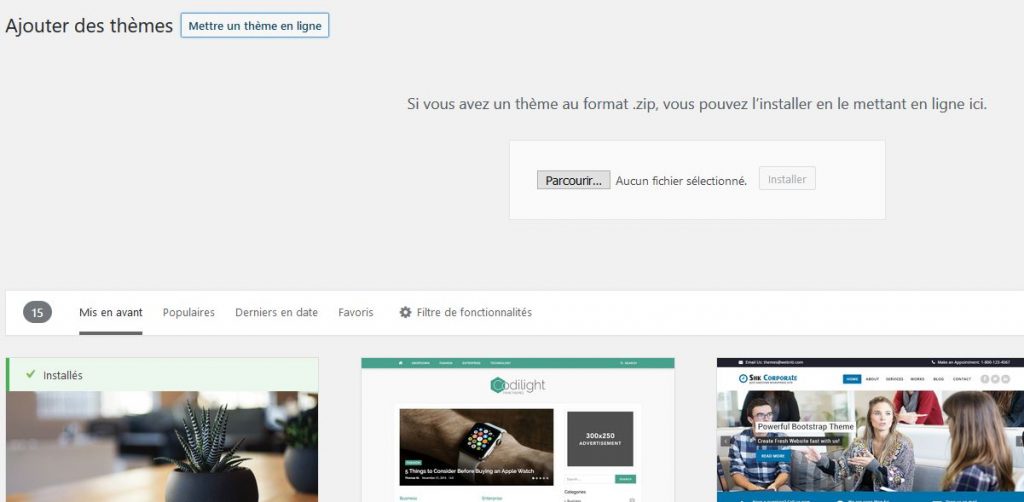
Par contre, si vous avez choisi un thème payant (par exemple sur ThemeForest) vous allez devoir télécharger le fichier acheté. Une fois récupéré sur votre disque dur rendez-vous dans la partie « Ajouter un thème » se trouvant dans « Apparence » puis « Thèmes ». En haut de la page vous apercevez la mention «Mettre un thème en ligne », cliquez dessus pour accéder à une page vous permettant de télécharger l’archive de votre thème. Vous pouvez importer votre archive, la décompression commence, une fois terminée, WordPress vous demande si vous souhaitez activer le thème.
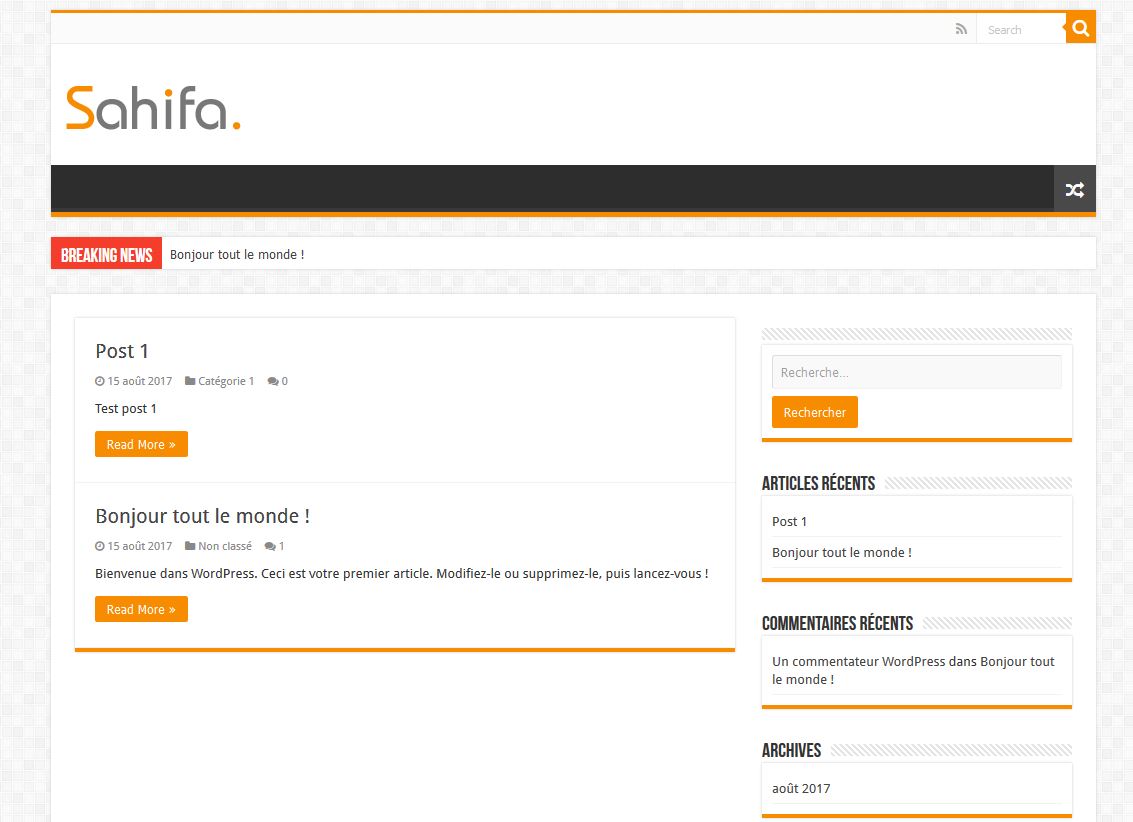
Attention : lorsque vous récupérez votre thème payant, il se peut que vous deviez le dé zipper une première fois avant de l’ajouter dans WordPress. Dans le dossier qui apparaîtra, vous trouverez une nouvelle archive au nom du thème, c’est elle qu’il faudra ajouter.
Comme pour les gratuits, dès que vous l’avez activé, rendez-vous sur votre site pour visualiser le changement. Félicitation, vous venez d’installer un thème dans WordPress
